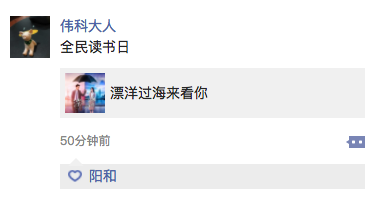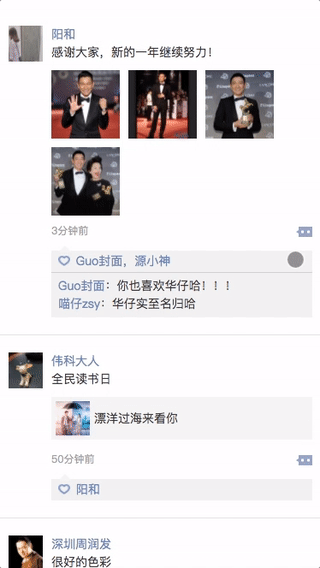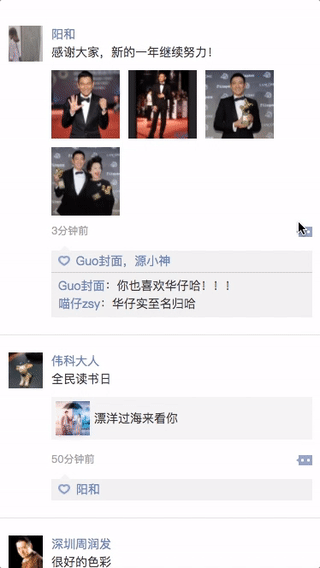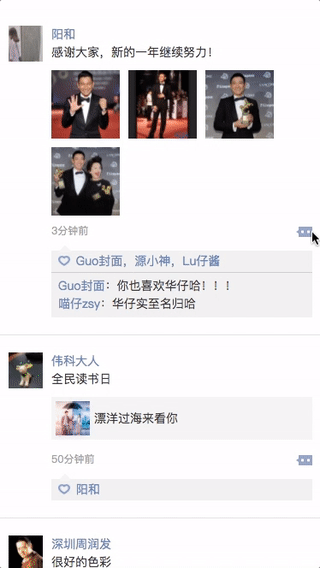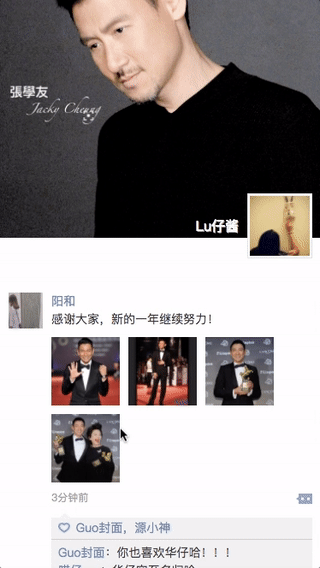使用JQuery,实现一个基本微信朋友圈的界面
https://wonghan.github.io/moment/
- index.html 页面 HTML
- style.css 页面样式
- reset.css 基本样式
- app.js 页面逻辑 (提供了基础的逻辑函数和页面数据变量
data) - img 存放页面展示所需的图片
- demo 存放文档展示的效果图
- readme.md 项目说明文档
对于朋友圈页面,消息大致分成四种情况:
在app.js 中提供了以下页面数据 :
- userName: 用户名称 (可修改为自己的名字)
- data: 页面消息数据对象数组,需要对这个数据进行解析,并生成页面
// 用户名称 - 修改为自己的名称
var userName = '张学友';
// 需要渲染的页面的数据
var data = [...];整体数据说明
data 是一个对象数组,其数组成员为每一条消息数据的对象。
// 页面数据 data
var data = [messageObj1, messageObj2, ...];messageObj 数据说明 每一条消息的数据皆由一个对象来表示,如下是一个我们页面第一条朋友圈消息的 messageObj:
{
user: {
name: '阳和',
avatar: './img/avatar2.png'
},
content: {
type: 0, // 多图片消息
text: '华仔真棒,新的一年继续努力!',
pics: ['./img/reward1.png', './img/reward2.png', './img/reward3.png', './img/reward4.png'],
timeString: '3分钟前',
share: {}
},
reply: {
hasLiked: false,
likes: ['Guo封面', '源小神'],
comments: [{
author: 'Guo封面',
text: '你也喜欢华仔哈!!!'
},{
author: '喵仔zsy',
text: '华仔实至名归哈'
}]
}
}整体结构
一个消息对象由以下三个部分组成。
| 属性名 | 类型 | 备注 |
|---|---|---|
| user | Object | 发送消息的用户的信息 |
| content | Object | 消息的内容 |
| reply | Object | 消息的评论点赞信息 |
user 对象组成说明
| 属性名 | 类型 | 备注 |
|---|---|---|
| name | String | 发送消息的用户的名称 |
| avatar | String | 发送消息的用户的头像地址 |
content 对象组成说明
| 属性名 | 类型 | 备注 |
|---|---|---|
| type | Number | 消息的类型,共有四种值(0代表多图片消息、1代表分享信息、2代表单图片消息、3代表无图片消息) |
| text | String | 消息的文本内容 |
| pics | Array | 消息相关图片地址列表 |
| share | Obejct | 分享消息内容对象 |
| timeString | String | 消息的发送时间字符串 |
content.share 分享数据对象组成说明
分享消息数据对象其组成如下:
| 属性名 | 类型 | 备注 |
|---|---|---|
| pic | String | 分享消息的图片 |
| text | String | 分享消息的文本 |
reply 对象组成说明
| 属性名 | 类型 | 备注 |
|---|---|---|
| hasLiked | Boolean | 自己是否有对这条消息进行点赞 |
| likes | Array | 消息已点赞的用户列表 |
| comments | Array | 消息相关的评论信息列表 |
reply.comments 数组对象组成说明
comments 数组中每一项对象都代表着评论的信息,其组成如下:
| 属性名 | 类型 | 备注 |
|---|---|---|
| author | String | 消息评论的用户名称 |
| text | String | 消息评论的文本内容 |
- 点击信息的回复按钮,弹出回复操作面板
- 同时只能展现一个回复操作面板
- 点击非回复操作面板的区域,隐藏回复操作面板
具体效果如下:
- 对于未点赞的信息,点击回复按钮,展现点赞的按钮
- 对于已点赞的信息,点击回复按钮,展现取消点赞的按钮
- 点击点赞按钮,完成点赞
- 点击取消按钮,取消点赞
具体效果如下:
- 点击回复按钮,底部展现输入框和发送按钮
- 当文本框为空,发送按钮为灰色不可点击状态
- 当文本框不为空,发送按钮为绿色且点击发送,在信息栏中增加信息
具体效果如下:
- 点击信息的图片,展示放大图片
- 点击放大展示的图片区域,隐藏放大图片区域
具体效果如下: